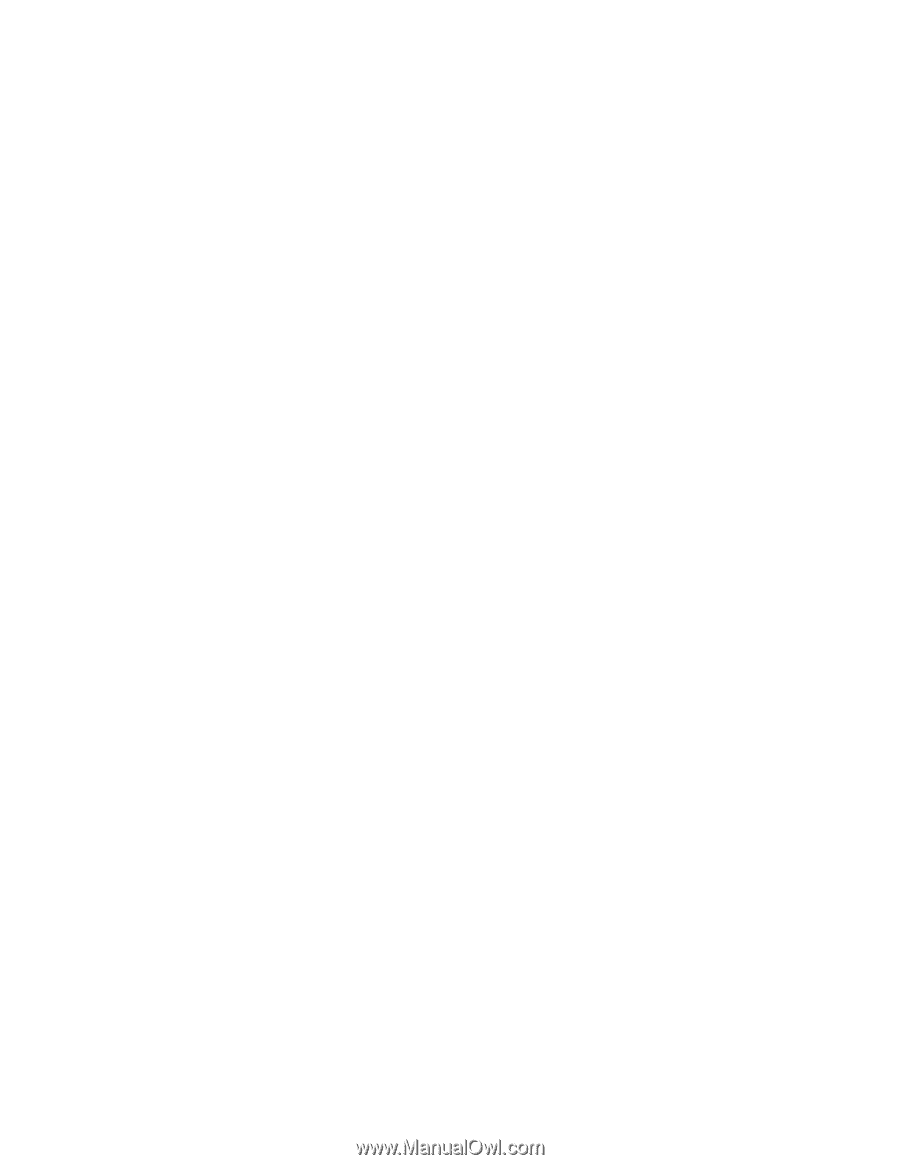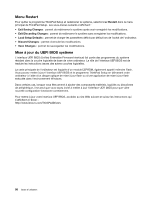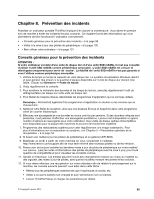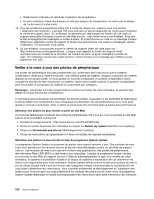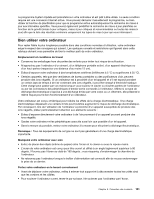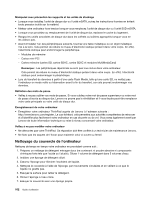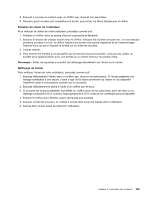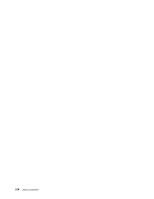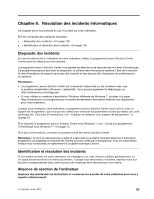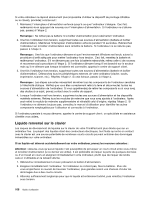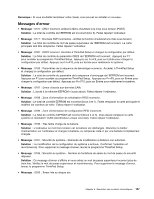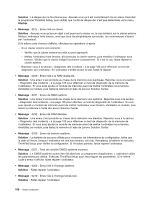Lenovo ThinkPad Edge E330 (French) User Guide - Page 121
Essuyez délicatement la tache à l'aide d'un chiffon sec et doux.
 |
View all Lenovo ThinkPad Edge E330 manuals
Add to My Manuals
Save this manual to your list of manuals |
Page 121 highlights
8. Essuyez à nouveau la surface avec un chiffon sec, doux et non pelucheux. 9. Attendez que la surface soit complètement sèche, puis retirez les fibres laissées par le chiffon. Entretien du clavier de l'ordinateur Pour nettoyer le clavier de votre ordinateur, procédez comme suit : 1. Imbibez un chiffon doux et propre d'alcool isopropylique dénaturé. 2. Essuyez le dessus de chaque touche avec le chiffon. Essuyez les touches une par une : si vous essuyez plusieurs touches à la fois, le chiffon risque d'accrocher une touche adjacente et de l'endommager. Assurez-vous qu'aucun liquide ne tombe sur ou entre les touches. 3. Laissez sécher. 4. Pour enlever les miettes ou la poussière qui se trouvent sous les touches, vous pouvez utiliser un soufflet pour appareil photo avec une brosse ou un sèche-cheveux en position froid. Remarque : Evitez de vaporiser un produit de nettoyage directement sur l'écran ou le clavier. Nettoyage de l'écran Pour nettoyer l'écran de votre ordinateur, procédez comme suit : 1. Essuyez délicatement l'écran avec un chiffon sec, doux et non-pelucheux. Si l'écran présente une marque semblable à une rayure, il peut s'agir d'une tache provenant du clavier ou du dispositif TrackPoint suite à une pression exercée sur le couvercle. 2. Essuyez délicatement la tache à l'aide d'un chiffon sec et doux. 3. Si la tache est toujours présente, humidifiez un chiffon doux et non pelucheux avec de l'eau ou un mélange composé à 50 % d'alcool isopropylique et à 50 % d'eau et ne contenant aucune impureté. 4. Essorez le chiffon pour éliminer autant de liquide que possible. 5. Essuyez l'écran de nouveau, en veillant à ne pas faire couler de liquide dans l'ordinateur. 6. Séchez bien l'écran avant de refermer l'ordinateur. Chapitre 8. Prévention des incidents 103